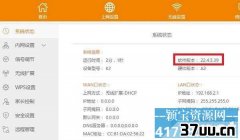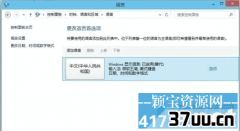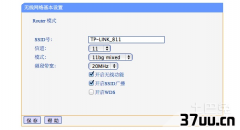windows分区,win10怎么分区
windows7系统可以说是继xp系统之后最为稳定的一个操作系统版本了,但许多的朋友在装了windows7系统后发现自己的硬盘明明容量那么大,但却只有一个或两个分区,这对之前使用习惯xp的分区的朋友来说是十分不适应的,但我们自己可以对系统进行重新的分区哦,下面就让小编来教给大家如何给windows7的硬盘分区吧。

Windows7分区的方法1.首先,我们需要打开电脑。
打开开始菜单,找到里面的计算机,右键单击计算机,然后在下拉菜单栏中选择管理标签。
2.这时,我们会打开一个新的窗口,窗口的名称是计算机管理。
在窗口的左边,找到存储,单击打开后,在下面找到磁盘管理选项。
3.接下来,单击打开磁盘管理选项,当我们进入到磁盘管理选项中时,这时我们不仅能够在界面中看到我们电脑中目前使用的硬盘的空间以及状况,并且还能够在窗口的下方看到自己电脑目前的分区情况。

4.然后,我们就需要将我们准备进行分区的硬盘的空间腾出来,以便为我们即将要进行的分区腾出足够的空间。
选择界面中我们之前决定进行分区的那个硬盘,然后右键单击,在弹出来的下拉菜单栏中选择压缩卷选项。
5.这时,我们会看到一个弹出来的新的窗口。
我们需要在这个窗口中输入我们决定腾出的空间的大小,这里需要注意一下,我们所输入的这个数字不能大于可用压缩空间大小中的那个数字,如果大于了之后就不能进行下一步操作了。
输入完毕之后,点击压缩,进行空间的压缩。
6.当我们的电脑的压缩进行完毕之后,我们会看到这时的窗口中多出了一块绿色的硬盘的图标,这一部分便是我们腾出的新盘的区域。
这时,我们需要右键单击新建简单卷,进行新建。

7.接下来,会弹出一个硬盘分区的向导程序。
我们可以根据向导程序,根据我们自己的需求依次进行大小、硬盘名称、是否格式化等一系列的设置。
8.设置完成之后,点击完成进行保存。
这样就完成了windows7系统的硬盘的分区了,我们只需要重新启动电脑,再次打开电脑时就会看到已经添加上了新的硬盘分区了。

以上就是小编教给大家的windows7分区的方法,是不是没有大家相信中的那么复杂呢?其实只需要掌握一定的方法就会变得很简单了呢。
希望小编今天的内容能够对大家有所帮助哦。
版权保护: 本文由 弘康伯 原创,转载请保留链接: https://www.37uu.cn/detail/5581.html